Как зайти в recovery asus transformer
Обновлено: 06.07.2024
Несколько дней назад случилось знаменательное событие для владельцев планшетов Asus Eee Pad Transfomer. В Сети появился секретный ключ безопасности для этого планшета.
Чуть позже на xda был опубликован алгоритм установки Ubuntu Linux на планшет Asus Eee Pad Transfomer. Для установки Linux требуется специальная программа прошивки - NVFLASH, для которой нужны эти секретные ключи.
И вот теперь, разработчик с сайта xda rayman84, который также создал первое неофициальное ядро для этого планшета, сделал всем владельцам Eee Pad Transfomer настоящий подарок.
Он разработал метод, позволяющий с помощью NVFLASH не только перепрошить, но и восстановить планшет, превратившийся в кирпич, после неудачной прошивки.
Для восстановления планшета нам потребуется:
- Программа Nvflash для Windows или Nwflash для Linux
- NVFlash/APX драйверы
- Файл flash.cfg для Eee Pad Transformer
- Файл transformer.bct
- Скрипт для прошивки download.bat (или download.sh для Linux)
Архив со всем этим можно скачать по адресу:
Еще нам потребуется новая прошивка для Eee Pad Transfomer:
Прошивка Prime V 1.4:
Или более новая прошивка Prime V 1.5:
Prime - это кастомная прошивка Android 3.1, которая уже имеет права доступа root, и ClockWorkMod recovery, разработанная участником xda, Roach2010.
Еще можно скачать стоковую прошивку для этого метода отсюда:
Инструкция по восстановлению Eee Pad Transfomer
Важно! Прежде всего убедитесь, что батарея вашего планшета заряжена как минимум на 50%.
1. Распакуйте архив nvflash.zip (для Linux: nvflash.tar.bz2) на компьютер.
2. Распакуйте архив с прошивкой и скопируйте файлы boot.img recovery.img и system.img в папку nvflash. Эти три файла должны попасть в ту же папку, где находится файл download.bat (или download.sh для Linux)
3. Подключите планшет к компьютеру с помощью USB кабеля.
4. Нажмите и удерживайте кнопку увеличения громкости, и не отпуская ее, нажмите кнопку включения. Не отпускайте обе кнопки примерно 6 секунд.
Экран останется темным, но планшет подключится к компьютеру через USB.
5. Этот пункт только для Windows: найдите устройство APX в менеджере устройств и обновите драйвер. Драйвер находится в папке, в которую вы распаковали скачанный архив, в каталоге usbpcdriver
6. Запустите файл download.bat (или download.sh, если у вас на компьютере установлен Linux.)
7. Дождитесь завершения процесса, в конце которого ваш Eee Pad Transfomer загрузит новую операционную систему.

Очень многие производители ноутбуков сегодня включают в состав предустановленного программного обеспечения специальные утилиты для восстановления заводских настроек, которые предназначены исключительно для тех случаев, когда инсталлированная операционная система повреждена до такой степени, что не только не загружается, но и не может произвести самостоятельный откат до одного из последних работоспособных состояний или выполнить полный сброс всех параметров встроенными средствами. Далее рассмотрим, как запустить ASUS Recovery (X553M и модель X540S возьмем исключительно в качестве примеров). Предлагаемые ниже решения с равным успехом можно применять для всех моделей ноутбуков ASUS, в которых наличие такой среды восстановления предусмотрено изначально.
Что такое ASUS Recovery?
Как уже, наверное, понятно, данная утилита, встроенная программным методом в большинство современных ноутбуков ASUS, является специализированным инструментом, который позволяет восстановить работоспособность устройства даже при полном повреждении Windows. Файлы начальной конфигурации системы располагаются в специальном скрытом от глаз пользователя разделе, поэтому увидеть его в самой ОС невозможно. Раздел отображается как раз только при запуске инструментария отката. Кроме того, данный раздел является защищенным, поэтому избавиться от него стандартными методами практически невозможно (что, в общем-то, и не нужно), хотя, если знать, какие действия необходимо выполнить, то можно. Но речь не об этом.
Как запустить ASUS Recovery на ноутбуке: стандартная схема
Итак, предположим, что операционная система не загружается ни под каким предлогом, а стандартные средства отката с выбором нужной точки или конфигурации не работают. Для запуска в лэптопах ASUS, в отличие от некоторых других производителей, специальные кнопки, вызывающие меню восстановления, вынесенные на клавиатурную панель или на боковые грани устройств, не предусмотрены. Как запустить ASUS Recovery в такой ситуации?

Для этого можно воспользоваться клавишей F9 прямо на клавиатурном блоке по типу того, как в седьмой модификации Windows и ниже вызывается стартовое меню устранения неполадок, в котором располагаются соответствующие инструменты вроде загрузки в безопасном режиме или старта из сохраненной работоспособной копии.
Процесс восстановления системы: пошаговое описание
После входа в меню сброса действия пользователя по восстановлению системы достаточно просты.
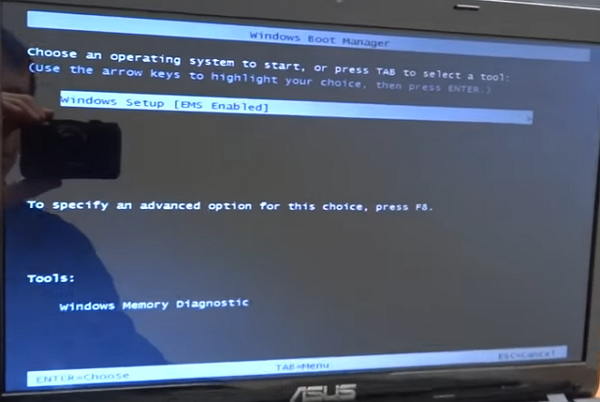
Сначала необходимо выбрать активированную по умолчанию строку инсталляции Windows с пометкой EMS Enabled и нажать клавишу ввода. Для настройки дополнительных опций можно воспользоваться клавишей F8, но обычно это не требуется.
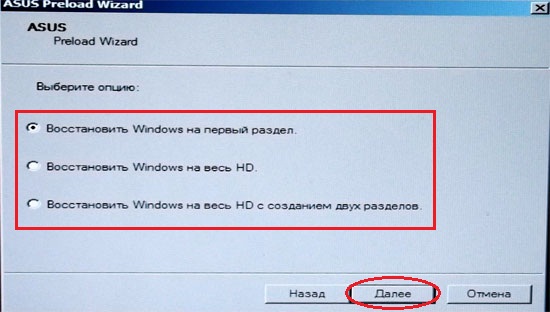
Далее выбираете язык, соглашаетесь с предупреждением об уничтожении файлов, а затем в обязательно порядке выставляете восстановление в первый раздел, который соответствует именно тому, в котором Windows была инсталлирована изначально. Если выберете пункт восстановления на весь HDD, все логические разделы будут удалены, а разбиение уничтожено, что, соответственно, приведет и к потере информации, которая при сбросе могла бы не затрагиваться. Далее останется только активировать старт процесса восстановления, который будет выполнен полностью в автоматическом режиме. Устройство несколько раз перезагрузится, но это нормальное явление. В конечном итоге получите чистую систему, соответствующую моменту, когда ноутбук был отправлен с конвейера на продажу.
Создание точки отката
Если же говорить о ноутбуках ASUS, например, серии X540S, как запустить ASUS Recovery на таких устройствах и им подобных, какие параметры выбрать и т.д., для верности следует предпринять дополнительные меры, связанные с самостоятельным созданием точки восстановления на случай непредвиденного сбоя. Это нужно только по той причине, что использование встроенной утилиты восстановления равносильно полному сбросу до исходного состояния, как это можно сделать прямо в Windows восьмой и десятой версий, или так называемой чистой установке операционной системы, при которой пользовательские файлы уничтожаются целиком и полностью.
Как запустить ASUS Recovery для создания контрольной точки? Тоже просто. Только для этого необходимо использовать встроенную в систему восстановления функцию System Protection (старт утилиты можно осуществить непосредственно в среде Windows).
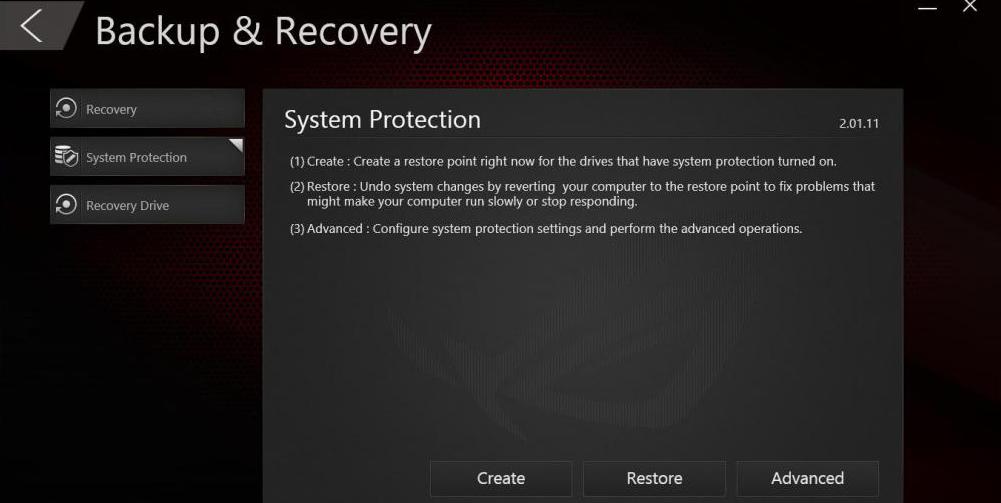
Как запустить ASUS Recovery, если клавиша F9 не работает?
Однако бывает (и очень часто), что меню сброса стандартным методом не вызывается. Вполне может быть, что связано это исключительно с повреждением жесткого диска, причем именно той его части, в которой сохранена оригинальная конфигурация. Как запустить ASUS Recovery в этом случае? Тут выход тоже есть.

Большинство специалистов рекомендуют воспользоваться небольшой утилитой под названием ASUS Backtracker, которая умеет и контрольные точки создавать, и производить доступ к меню восстановления, если использование клавиши F9 невозможно.
Другие методы восстановления
Как запустить ASUS Recovery на Windows 10 или в любой другой системе этого семейства, думается, понятно. Но выполнять откат при помощи такого средства целесообразно не всегда. Если система грузится и хотя бы частично работает, аналогично можно выполнить процедуру сброса прямо в Windows. Но это относится только к восьмой и десятой модификациям. В седьмой версии, как бы вы ни старались, сделать этого не получится. Однако можно загрузить последнюю удачную конфигурацию из стартового меню, вызываемого клавишей F8, или попробовать выполнить обычный откат из соответствующего раздела «Панели управления». В последних версиях системы также имеется возможность применения особых вариантов загрузки.

Жмём на кнопку "Только диск на котором установлена система Windows".

Продавать ноут мы пока не собираемся, поэтому жмём кнопку "Просто удалить мои файлы".

Жмём на кнопку "Вернуть в исходное состояние".

Начинается процесс возврата компьютера ASUS в исходное состояние


Принимаем лицензионное соглашение

Вводим имя компьютера и жмём Далее.

Пропустить этот шаг

Использовать стандартные параметры


Загружается Windows 8.1 с магазина.

Как вернуть ноутбуку ASUS заводские настройки, если ноутбук нормально загружается
Друзья, если установленная на ваш ноутбук операционная система работает нестабильно, вы можете запустить восстановление прямо в работающей Windows.
Уводим мышь в правый горячий угол и выбираем Параметры.

Изменение параметров компьютера

Обновление и восстановление

Удаление всех данных и переустановка Windows.


Только диск, на котором установлена Windows

Просто удалить мои файлы



Статьи по этой теме:
Рекомендуем другие статьи по данной темеКомментарии (216)
Рекламный блок
Подпишитесь на рассылку
Навигация
Облако тегов
Архив статей
Сейчас обсуждаем
Фёдор
Цитата: STAROGIL При запуске AOMEI Backupper в главном окне было предложено создать загрузочную
Фёдор
Цитата: Владимир С.П. Лично я уже 15 лет пользуюсь Acronis. Просто скачиваю на торренте Acronis
Александр
admin, Здравствуйте уважаемый admin Спасибо, что откликнулись на «У меня системные папки перенесены
STAROGIL
Владимир С.П., Владимир, да нет, не принципиально. Опробую AOMEI и может последую вашей подсказке.

admin
У меня системные папки перенесены на диск D. Здравствуйте! Какие именно папки у вас перенесены на
RemontCompa — сайт с огромнейшей базой материалов по работе с компьютером и операционной системой Windows. Наш проект создан в 2010 году, мы стояли у истоков современной истории Windows. У нас на сайте вы найдёте материалы по работе с Windows начиная с XP. Мы держим руку на пульсе событий в эволюции Windows, рассказываем о всех важных моментах в жизни операционной системы. Мы стабильно выпускаем мануалы по работе с Windows, делимся советами и секретами. Также у нас содержится множество материалов по аппаратной части работы с компьютером. И мы регулярно публикуем материалы о комплектации ПК, чтобы каждый смог сам собрать свой идеальный компьютер.
Наш сайт – прекрасная находка для тех, кто хочет основательно разобраться в компьютере и Windows, повысить свой уровень пользователя до опытного или профи.
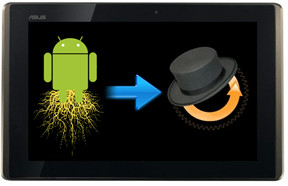
С помощью этого решения вы также сможете заставить ClockworkMod recovery работать на вашем устройстве и иметь возможность прошивать неподписанный zip пакеты к Трансформатору. Достаточно сказать, это потребует от вас некоторой концентрации, так что давайте продолжим.
Заявление об ограничении ответственности: Пожалуйста, следуйте этому руководству на свой страх и риск. AddictiveTips не несет ответственности, если ваше устройство будет повреждено или заблокировано во время процесса.
Требования:
Инструкции:
- Для начала загрузите рут-комплект и обновление для восстановления ClockworkMod по ссылке выше и извлеките пакет.
- Выключите трансформатор и войдите в режим APX, удерживая Увеличить громкость а также Власть до тех пор, пока Windows не запросит драйвер. Направьте его в папку с загруженными вами драйверами.
- После подключения устройства в режиме APX запустите root.bat из руткита.
- Когда скрипт будет запущен, запустите cwm.bat установить ClockworkMod recovery на устройство.
- Перезагрузите устройство (не отключайтесь от компьютера) и обязательно включите USB отладки в Настройки >Приложения >Разработка.
- Это сделано, беги корень_приложение.летучая мышь из руткита установить su и superuser.apk. После этого устройство перезагрузится.
- Скопируйте файл обновления ClockworkMod recovery в корень карты micro SD и перезагрузитесь в recovery.
- Перейдите к установить zip с SD-карты >выберите почтовый индекс с SD-карты и выберите обновление для ClockworkMod recovery.
- Как только обновление будет прошито, просто перезагрузите устройство.
Поздравляю! Вы успешно рутировали и установили ClockworkMod recovery на свое устройство! Для получения обновлений и запросов по пакету обновлений для восстановления ClockworkMod посетите веб-сайт ветка форума на XDA-Developers.
Читайте также:

